Napomena: Željeli bismo vam pružiti najnoviji sadržaj pomoći što je brže moguće i to na vašem jeziku. Ova je stranica strojno prevedena te može sadržavati gramatičke pogreške ili netočnosti. Naša je namjera da vam ovaj sadržaj bude koristan. Možete li nam pri dnu ove stranice javiti jesu li vam ove informacije bile korisne? Kao referencu možete pogledati i članak na engleskom jeziku.
Dodavanje pravila sjajan je način za upravljanje inflow e-pošte. Pravila možete dodati u zajednički poštanski sandučić kojima imate pristup na isti način kao i dodati pravila na vaš račun. Sve metode postavljanja pravila kompatibilna međusobno su tako da je najbolje koristiti jedan od načina ispod za sva pravila na zajedničkih poštanskih sandučića.
Najprije morate biti član zajedničkog poštanskog sandučića prije sljedeće. Dodatne informacije potražite u Stvaranje zajedničkog poštanskog sandučića i Dodavanje i uklanjanje članova iz zajedničkog poštanskog sandučića .
Outlook 2016
Dodavanje zajedničkog poštanskog sandučića računa u programu Outlook 2016
Prije nego što možete postaviti pravila zajedničkih poštanskih sandučića u programu Outlook 2016 najprije morate dodati račun za zajednički poštanski sandučić čak i ako se prikaže mape Zajednički poštanski sandučić na popisu mapa.
-
U programu Outlook 2016 pristup datoteci > Postavke računa > Postavke računa...
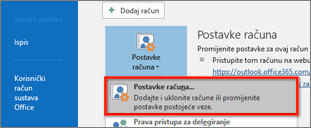
-
Na kartici e-pošta odaberite Novo...
-
Naziv: Upišite opisni naziv za račun
-
Adresa e-pošte:Enter adresu e-pošte računa zajedničkog poštanskog sandučića
-
Lozinka: Enter lozinkom za račun e-pošte. Zajednički poštanski sandučić račun nema svoju lozinku.
-
-
Odaberite Dalje da biste nastavili.
-
Promjena adrese e-pošte da biste se odjavili s tako da se prijavite pomoću drugog računa.
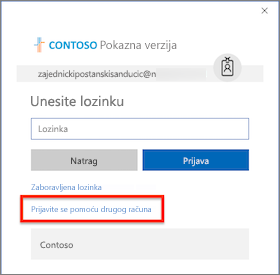
-
Prijavite se pomoću računa vjerodajnice i odaberite Završi. Morat ćete ponovno pokrenuti Outlook da bi promjene stupile na snagu
Postavljanje pravila u programu Outlook 2016 za zajednički poštanski sandučić
-
U programu Outlook 2016 pristup datoteci > Upravljanje pravilima i upozorenjima.
-
Iz Pravila e-pošte pomoću tabulatora promjena Primijeni promjene u ovu mapu: račun zajedničkog poštanskog sandučića.
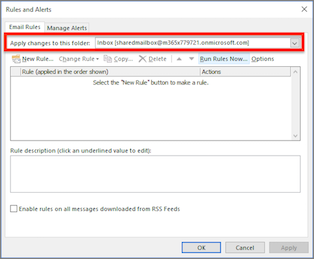
-
Gumb Novo pravilo... programa Access i nastavite kriteriji odgovarajuće pravila.
Outlook na webu
Otvaranje zajedničkog poštanskog sandučića u zasebnom prozoru preglednika
Ovu metodu koristite ako želite prikazati i upravljanje pravilima e-pošte iz zajedničkog poštanskog sandučića u zasebnom prozoru preglednika.
-
Prijavite se na račun u programu Outlook na webu.
-
U programu Outlook na navigacijskoj traci web, odaberite svoje ime u gornjem desnom kutu.
-
Odaberite Otvori drugi poštanski sandučić
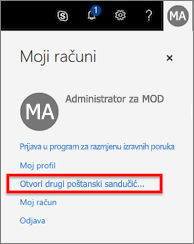
-
Unesite adresu e-pošte iz zajedničkog poštanskog sandučića koje želite pristupiti i odaberite Otvori.
Drugi Outlook na webu sesiju otvorit će se u zasebnom prozoru, dopuštanja pristupa zajedničkog poštanskog sandučića.
Postavljanje pravila u programu Outlook na webu za zajednički poštanski sandučić
-
Odaberite ikonu izbornika postavke

-
Pošta > Automatska obrada sekciju odaberite pravila mape ulazne pošte i Počisti.
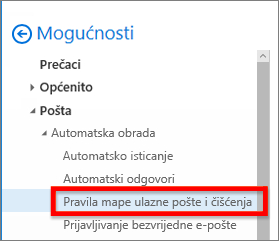
-
U odjeljku Pravila mape ulazne pošte odaberite + (ikonu da biste dodali novo pravilo plus).
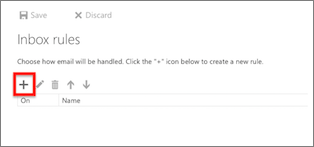
-
Dati odgovarajući naziv pravila.
-
Dodavanje uvjeta, akcije i iznimke sukladno tome.
-
Odaberite u redu iznad Čarobnjak za pravila da biste spremili pravilo.
Savjet: Ako imate više pravila, koristite gumbe sa strelicama za Pomicanje prema gore i dolje postavite redoslijed procjene pravila.
Outlook 2016 za Mac
Pristup računu zajedničkog poštanskog sandučića
-
U programu Outlook 2016 za Mac odaberite Alati > računi...
-
Na računima prozora odaberite gumb Dodatno... .
-
Odaberite karticu Delegati . U na Otvori dodatne poštanske sandučiće: sekcije, odaberite + (gumb plus).
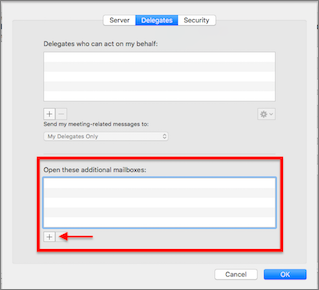
-
U prozoru Odabir osoba u tekstni okvir unesite naziv zajedničkog poštanskog sandučića račun, odaberite račun i odaberite Dodaj.
-
Odaberite u redu i zatvorite prozor račun.
Kada dodate račun zajednički poštanski sandučić, ako imate dozvole za pristup zajednički poštanski sandučić pojavit će se na popisu poštanskih sandučića na lijevoj strani.
Postavljanje pravila u programu Outlook 2016 za Mac za zajednički poštanski sandučić
Napomena: Pravila za zajednički poštanski sandučići u programu Outlook 2016 za Mac su samo klijentske i samo procjenu dok se izvodi aplikacija za Outlook. Pravila nisu spremljene ili obrađuju na poslužitelju.
-
Na izborniku Alati odaberite pravila...
-
U odjeljku Pravila za klijent odaberite Exchange.
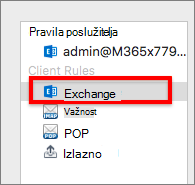
-
Odaberite + (plus) da biste dodali novo pravilo.
-
U na Kada pristigne nova poruka: odjeljak Promjena zadanog iz: skočnom izborniku račun > je > , a zatim odaberite naziv računa zajedničkog poštanskog sandučića.
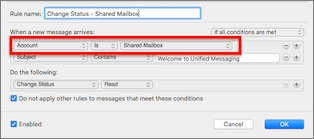
-
Odaberite + (plus) ikonu desno da biste dodali više kriterija za pravilo kao svojim potrebama.
-
Odaberite gumb u redu da biste potvrdili promjene.
Savjet: Ako imate više pravila, koristite gumbe sa strelicama za Pomicanje prema gore i dolje postavite redoslijed procjene pravila.
Vidi također
Stvaranje zajedničkog poštanskog sandučića
Upravljanje porukama e-pošte pomoću pravila










